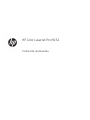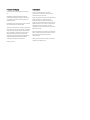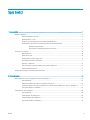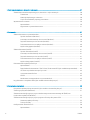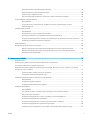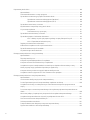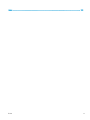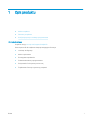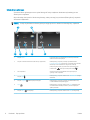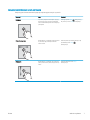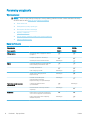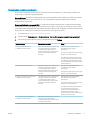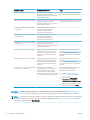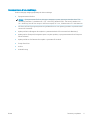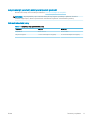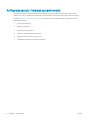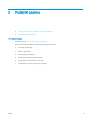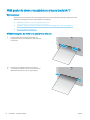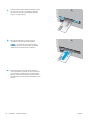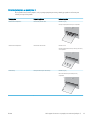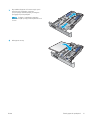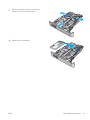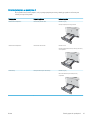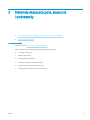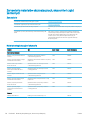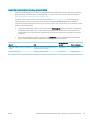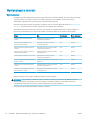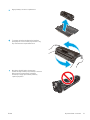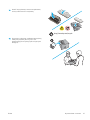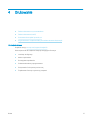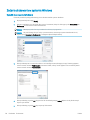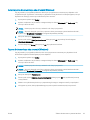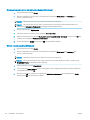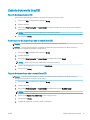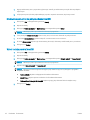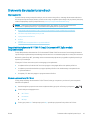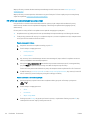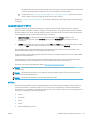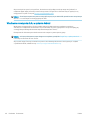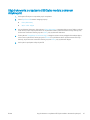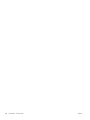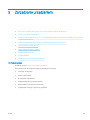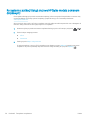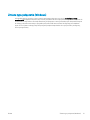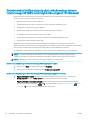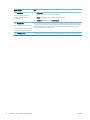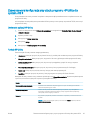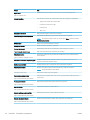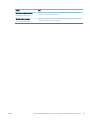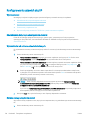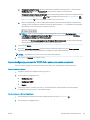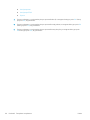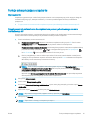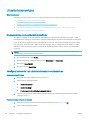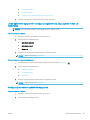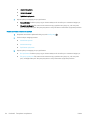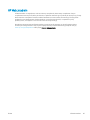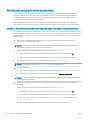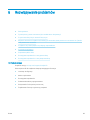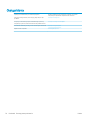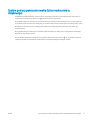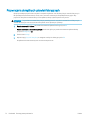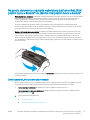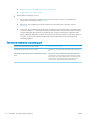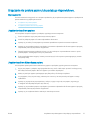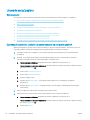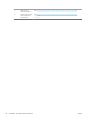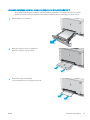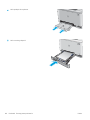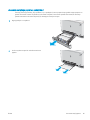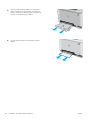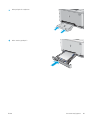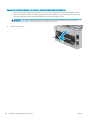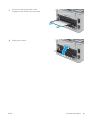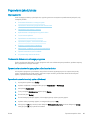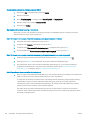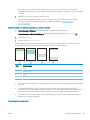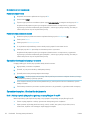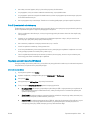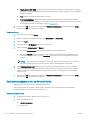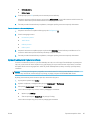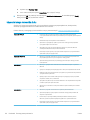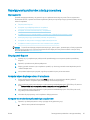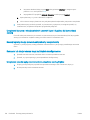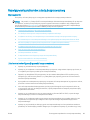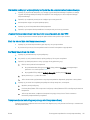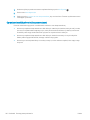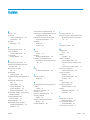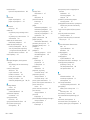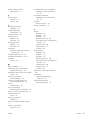HP Color LaserJet Pro M252 series Instrukcja obsługi
- Typ
- Instrukcja obsługi

Podręcznik użytkownika
www.hp.com/support/colorljM252
Color LaserJet Pro M252
M252n M252dw


HP Color LaserJet Pro M252
Podręcznik użytkownika

Prawa autorskie i licencja
© Copyright 2019 HP Development Company,
L.P.
Powielanie, adaptacja lub tłumaczenie bez
wcześniejszej pisemnej zgody jest zabronione,
z wyjątkiem przypadków dozwolonych przez
prawo autorskie.
Przedstawione tu informacje mogą ulec zmianie
bez wcześniejszego powiadomienia.
Jedynymi gwarancjami na produkty i usługi rmy
HP są gwarancje wyrażone w formie oświadczeń
dołączonych do tych produktów i usług. Żaden
zapis w niniejszym dokumencie nie może być
interpretowany jako gwarancja dodatkowa.
Firma HP nie ponowi żadnej odpowiedzialności
za jakiekolwiek braki techniczne lub błędy
redakcyjne w niniejszym dokumencie.
Edition 3, 8/2019
Znaki handlowe
Adobe
®
, Adobe Photoshop
®
, Acrobat
®
i PostScript
®
są znakami towarowymi rmy
Adobe Systems Incorporated.
Apple i logo Apple są znakami towarowymi rmy
Apple Computer Inc. zarejestrowanymi
w Stanach Zjednoczonych i innych krajach/
regionach. iPod jest znakiem towarowym formy
Apple Computer Inc. iPod służy do kopiowania
materiału dozwolonego lub na zasadach
określonych przez posiadacza praw autorskich.
Nie kradnij muzyki.
Microsoft®, Windows®, Windows® XP i Windows
Vista® są znakami towarowymi rmy Microsoft
Corporation zastrzeżonymi w Stanach
Zjednoczonych.
UNIX
®
jest zastrzeżonym znakiem towarowym
organizacji The Open Group.

Spis treści
1 Opis produktu ............................................................................................................................................................................................ 1
Widoki urządzenia .................................................................................................................................................................... 2
Widok urządzenia z przodu ................................................................................................................................ 2
Widok produktu z tyłu ......................................................................................................................................... 3
Widok 2-wierszowego panelu sterowania (model M252n) .......................................................................... 4
Widok panelu sterowania z ekranem dotykowym (model M252dw) .......................................................... 5
Układ ekranu głównego ................................................................................................................. 6
Korzystanie z dotykowego panelu sterowania ........................................................................... 7
Parametry urządzenia ............................................................................................................................................................. 8
Wprowadzenie ...................................................................................................................................................... 8
Dane techniczne ................................................................................................................................................... 8
Obsługiwane systemy operacyjne .................................................................................................................... 9
Rozwiązania do druku mobilnego .................................................................................................................. 11
Wymiary urządzenia ......................................................................................................................................... 12
Zużycie energii, parametry elektryczne i poziom głośności ...................................................................... 13
Zakres środowiska pracy .................................................................................................................................. 13
Konguracja sprzętu i instalacja oprogramowania ........................................................................................................... 14
2 Podajniki papieru .................................................................................................................................................................................... 15
Włóż papier do otworu na pojedyncze arkusze (podajnik 1) .......................................................................................... 16
Wprowadzenie ................................................................................................................................................... 16
Wkładanie papieru do otworu na pojedyncze arkusze ............................................................................... 16
Ładowanie koperty do priorytetowego otworu drukowania pojedynczych arkuszy (podajnik 1) ....... 17
Orientacja papieru w podajniku 1 ................................................................................................................... 19
Załaduj papier do podajnika 2 .............................................................................................................................................. 20
Wprowadzenie ................................................................................................................................................... 20
Załaduj papier do podajnika 2 ......................................................................................................................... 20
Załaduj koperty do podajnika 2 ....................................................................................................................... 22
Orientacja papieru w podajniku 2 ................................................................................................................... 25
PLWW iii

3 Materiały eksploatacyjne, akcesoria i podzespoły ............................................................................................................................ 27
Zamawianie materiałów eksploatacyjnych, akcesoriów i części zamiennych ............................................................. 28
Zamawianie ........................................................................................................................................................ 28
Materiały eksploatacyjne i akcesoria .............................................................................................................. 28
Części do samodzielnej naprawy przez klienta ............................................................................................ 29
Wymiana kaset z tonerem .................................................................................................................................................... 30
Wprowadzenie ................................................................................................................................................... 30
Wyjmowanie i wymiana kaset tonera ............................................................................................................ 31
4 Drukowanie .............................................................................................................................................................................................. 37
Zadania drukowania w systemie Windows ........................................................................................................................ 38
Sposób skanowania (Windows) ...................................................................................................................... 38
Automatyczne drukowanie po obu stronach (Windows) ............................................................................ 39
Ręczne drukowanie po obu stronach (Windows) ......................................................................................... 39
Drukowanie wielu stron na jednym arkuszu (Windows) ............................................................................. 40
Wybór rodzaj papieru (Windows) .................................................................................................................... 40
Zadania drukowania (macOS) .............................................................................................................................................. 41
Sposób drukowania (macOS) ........................................................................................................................... 41
Automatyczne drukowanie po obu stronach (macOS) ................................................................................ 41
Ręczne drukowanie po obu stronach (macOS) ............................................................................................. 41
Drukowanie wielu stron na jednym arkuszu (macOS) ................................................................................. 42
Wybór rodzaju papieru (macOS) ..................................................................................................................... 42
Drukowanie dla urządzeń przenośnych ............................................................................................................................. 43
Wprowadzenie ................................................................................................................................................... 43
Bezpośrednie drukowanie Wi-Fi (Wi-Fi Direct) Drukowanie NFC (tylko modele bezprzewodowe) ...... 43
HP ePrint za pośrednictwem poczty e-mail ................................................................................................. 44
oprogramowanie HP ePrint ............................................................................................................................. 45
AirPrint ................................................................................................................................................................. 45
Wbudowane rozwiązanie druku w systemie Android .................................................................................. 46
Użyj drukowania z urządzenia USB (tylko modele z ekranem dotykowym) ................................................................ 47
5 Zarządzanie urządzeniem .................................................................................................................................................................... 49
Korzystanie z aplikacji Usługi sieciowe HP (tylko modele z ekranem dotykowym) .................................................... 50
Zmiana typu połączenia (Windows) .................................................................................................................................... 51
Zaawansowana konguracja przy użyciu wbudowanego serwera internetowego HP (EWS) oraz
Przybornika urządzeń HP (Windows) ................................................................................................................................. 52
Zaawansowana konguracja przy użyciu programu HP Utility dla systemu OS X ...................................................... 55
Otwieranie aplikacji HP Utility .......................................................................................................................... 55
Funkcje HP Utility ............................................................................................................................................... 55
Kongurowanie ustawień sieci IP ........................................................................................................................................ 58
Wprowadzenie ................................................................................................................................................... 58
iv PLWW

Oświadczenie dotyczące udostępniania drukarki ........................................................................................ 58
Wyświetlanie lub zmiana ustawień sieciowych ............................................................................................ 58
Zmiana nazwy urządzenia w sieci .................................................................................................................. 58
Ręczna konguracja parametrów TCP/IP IPv4 z panelu sterowania urządzenia .................................... 59
Funkcje zabezpieczające urządzenia .................................................................................................................................. 61
Wprowadzenie ................................................................................................................................................... 61
Przypisywanie lub zmiana hasła do urządzenia za pomocą wbudowanego serwera
internetowego HP .............................................................................................................................................. 61
Ustawienia ekonomiczne ...................................................................................................................................................... 62
Wprowadzenie ................................................................................................................................................... 62
Drukowanie przy użyciu ustawienia EconoMode ......................................................................................... 62
Skonguruj ustawienie Tryb uśpienia/automatyczne wyłączenie po ....................................................... 62
Ustaw opóźnienie wyłączenie i skonguruj urządzenie tak, aby zużywało 1 watt lub mniej mocy .... 63
Konguracja ustawienia opóźnienia wyłączania .......................................................................................... 63
HP Web Jetadmin ................................................................................................................................................................... 65
Aktualizacja oprogramowania sprzętowego ..................................................................................................................... 66
Metoda 1: Aktualizacja oprogramowania sprzętowego przy użyciu panelu sterowania ....................... 66
Metoda 2: Aktualizacja oprogramowania sprzętowego przy użyciu Narzędzia aktualizacji
oprogramowania sprzętowego ....................................................................................................................... 67
6 Rozwiązywanie problemów .................................................................................................................................................................. 69
Obsługa klienta ....................................................................................................................................................................... 70
System pomocy panelu sterowania (tylko modele ekranu dotykowego) ..................................................................... 71
Przywracanie domyślnych ustawień fabrycznych ............................................................................................................ 72
Na panelu sterowania urządzenia wyświetlany jest komunikat „Niski poziom tuszu w kasecie” lub „Bardzo
niski poziom tuszu w kasecie” ............................................................................................................................................. 73
Zmiana ustawień „Niski poziom tuszu w kasecie” ....................................................................................... 73
Zamawianie materiałów eksploatacyjnych ................................................................................................... 74
Urządzenie nie pobiera papieru lub podaje go nieprawidłowo. ..................................................................................... 75
Wprowadzenie ................................................................................................................................................... 75
Urządzenie nie pobiera papieru ...................................................................................................................... 75
Urządzenie pobiera kilka arkuszy papieru .................................................................................................... 75
Usuwanie zacięć papieru ....................................................................................................................................................... 76
Wprowadzenie ................................................................................................................................................... 76
Czy masz do czynienia z częstymi lub powtarzającymi się zacięciami papieru? .................................... 76
Miejsca zacinania się papieru ........................................................................................................................... 77
Usuwanie zaciętego papieru z otworu na pojedyncze arkusze (podajnik 1) ........................................... 79
Usuwanie zaciętego papieru z podajnika 2 ................................................................................................... 81
Usuwanie zaciętego papieru z obszaru tylnych drzwiczek i utrwalacza .................................................. 84
Usuwanie zaciętego papieru z pojemnika wyjściowego ............................................................................. 86
Usuwanie zacięć w duplekserze (tylko modele z funkcją drukowania dwustronnego) ......................... 87
PLWW v

Poprawianie jakości druku .................................................................................................................................................... 89
Wprowadzenie ................................................................................................................................................... 89
Drukowanie dokumentu z innego programu ................................................................................................ 89
Sprawdzanie ustawienia typu papieru dla zlecenia druku .......................................................................... 89
Sprawdzenie ustawienia rodzaju papieru (Windows) ............................................................. 89
Sprawdzanie ustawienia rodzaju papieru (OS X) ..................................................................... 90
Sprawdzanie stanu kasety z tonerem ............................................................................................................ 90
Wydrukowanie i interpretacja strony jakości druku ..................................................................................... 91
Czyszczenie urządzenia ................................................................................................................................... 91
Drukowanie strony czyszczącej .................................................................................................. 91
Sprawdzanie wizualne kasety z tonerem ...................................................................................................... 92
Sprawdzenie papieru i środowiska drukowania ........................................................................................... 92
Krok 1: Należy używać tylko papieru zgodnego ze specykacjami rmy HP ..................... 92
Krok 2: Sprawdzanie środowiska pracy .................................................................................... 93
Regulacja ustawień kolorów (Windows) ........................................................................................................ 93
Kalibrowanie urządzenia w celu wyrównania kolorów ................................................................................ 94
Sprawdź ustawienia trybu EconoMode .......................................................................................................... 95
Używanie innego sterownika druku ............................................................................................................... 96
Rozwiązywanie problemów z siecią przewodową ........................................................................................................... 97
Wprowadzenie ................................................................................................................................................... 97
Złe połączenie zyczne .................................................................................................................................... 97
Komputer używa błędnego adresu IP urządzenia ....................................................................................... 97
Komputer nie może skomunikować się z urządzeniem .............................................................................. 97
Urządzenie korzysta z nieodpowiednich ustawień łącza i dupleksu dla komunikacji z siecią .............. 98
Nowe programy mogły spowodować problemy ze zgodnością ................................................................ 98
Komputer lub stacja robocza mogą być błędnie skongurowane ............................................................ 98
Urządzenie zostało wyłączone lub w inne ustawienia sieci są błędne .................................................... 98
Rozwiązywanie problemów z siecią bezprzewodową ..................................................................................................... 99
Wprowadzenie ................................................................................................................................................... 99
Lista kontrolna konguracji łączności bezprzewodowej ............................................................................. 99
Po skongurowaniu łączności bezprzewodowej urządzenie nie drukuje .............................................. 100
Urządzenie nie drukuje, a na komputerze jest zainstalowane zewnętrzne oprogramowanie
zapory ............................................................................................................................................................... 100
Po zmianie miejsca routera bezprzewodowego lub urządzenia połączenie bezprzewodowe nie
działa ................................................................................................................................................................. 100
Nie można podłączyć większej liczby komputerów do urządzenia bezprzewodowego .................... 101
Urządzenie bezprzewodowe traci łączność po podłączeniu do sieci VPN ............................................ 101
Sieci nie ma na liście sieci bezprzewodowych ............................................................................................ 101
Sieć bezprzewodowa nie działa .................................................................................................................... 101
Przeprowadzanie testu diagnostycznego sieci bezprzewodowej .......................................................... 101
Ograniczanie zakłóceń w sieci bezprzewodowej ....................................................................................... 102
vi PLWW

viii PLWW

1 Opis produktu
●
Widoki urządzenia
●
Parametry urządzenia
●
Konguracja sprzętu i instalacja oprogramowania
Informacje dodatkowe:
Przejdź do witryny www.hp.com/support/colorljM252.
Pełne wsparcie HP dla urządzenia obejmuje następujące informacje:
● Instalacja i konguracja
● Nauka i użytkowanie
● Rozwiązywanie problemów
● Pobieranie aktualizacji oprogramowania
● Dołączanie do forów pomocy technicznej
● Znajdowanie informacji o gwarancji i przepisach
PLWW 1

Widoki urządzenia
●
Widok urządzenia z przodu
●
Widok produktu z tyłu
●
Widok 2-wierszowego panelu sterowania (model M252n)
●
Widok panelu sterowania z ekranem dotykowym (model M252dw)
Widok urządzenia z przodu
8
9
5
1
7
6
3
2
4
1 2-wierszowy panel sterowania z podświetleniem (model M252n)
Panel sterowania z kolorowym ekranem (model M252dw na ilustracji powyżej)
2 Pojemnik wyjściowy
3 Aktywny port USB umożliwiający drukowanie bez użycia komputera (model M252dw)
4 Wewnętrzna antena do komunikacji NFC
5 Przedłużenie pojemnika wyjściowego
6 Przednie drzwiczki (dostęp do kasety z tonerem)
7 Przycisk wł./wył.
8 Priorytetowy otwór na pojedyncze arkusze (podajnik 1)
9 Główny podajnik (podajnik 2)
2 Rozdział 1 Opis produktu PLWW

Widok produktu z tyłu
2
1
5
4
3
6
1 Tylne drzwiczki (umożliwiają usuwanie zacięć)
2 Połączenie zasilania
3 Port USB
4 Port Ethernet
5 Duplekser (tylko modele z funkcją drukowania dwustronnego)
6 Etykieta z numerem seryjnym oraz numerem produktu
PLWW Widoki urządzenia 3

Widok 2-wierszowego panelu sterowania (model M252n)
1
2
43
5
6
1 Wyświetlacz 2-wierszowego panelu
sterowania
Na tym ekranie są wyświetlane menu oraz informacje o produkcie.
2 Przycisk OK Naciśnij przycisk OK, aby wykonać jedną z poniższych czynności:
● Otworzyć menu panelu sterowania.
● Otworzyć podmenu wyświetlone na wyświetlaczu panelu sterowania.
● Wybrać pozycję menu.
● Usunąć niektóre błędy.
● Rozpocząć zadanie drukowania w odpowiedzi na monit wyświetlony na panelu
sterowania (np. po wyświetleniu na panelu komunikatu Naciśnij OK, aby
kontynuować).
3
Przycisk strzałki w lewo
Służy do poruszania się po menu i zmniejszania wartości na wyświetlaczu.
4
Przycisk strzałki w prawo
Służy do poruszania się po menu i zwiększania wartości na wyświetlaczu.
5
Przycisk strzałki wstecz
Przycisk ten należy nacisnąć, aby wykonać jedną z poniższych czynności:
● Zamknąć menu panelu sterowania
● Przejść do poprzedniego menu na liście podmenu
● Przejść do poprzedniej pozycji menu na liście podmenu (bez zapisywania zmian
pozycji menu)
6
Przycisk Anuluj
Naciśnij ten przycisk, aby anulować zadanie drukowania lub zamknąć menu panelu
sterowania.
4 Rozdział 1 Opis produktu PLWW

Widok panelu sterowania z ekranem dotykowym (model M252dw)
4
5
3
2
1
1
Przycisk przechodzenia wstecz
Dotknięcie tego przycisku powoduje powrót do poprzedniego ekranu.
2
Przycisk Ekran główny
Dotknięcie tego przycisku powoduje przejście do ekranu głównego.
3
Przycisk Pomoc
Dotknięcie tego przycisku otwiera menu pomocy panelu sterowania.
4 Kolorowy ekran dotykowy Ekran zapewnia dostęp do menu, animacji pomocniczych oraz informacji o produkcie.
5 Wskaźnik ekranowy strony głównej Informacja o ekranie głównym wyświetlanym aktualnie w panelu sterowania.
UWAGA: Choć panel sterowania nie jest wyposażony w standardowy przycisk Cancel (Anuluj), podczas
przebiegu wielu procesów na ekranie dotykowym jest wyświetlany przycisk Cancel (Anuluj). Umożliwia on
użytkownikowi anulowanie procesu przed jego zakończeniem.
PLWW Widoki urządzenia 5

Układ ekranu głównego
Z poziomu Ekranu głównego można uzyskać dostęp do funkcji urządzenia. Na ekranie wyświetlany jest też
aktualny stan urządzenia.
Aby w dowolnej chwili powrócić do ekranu głównego, należy nacisnąć przycisk Home (Ekran główny) na panelu
sterowania urządzeniem.
UWAGA: Funkcje wyświetlane na Ekranie głównym mogą się różnić w zależności od konguracji urządzenia.
5
6
7473
1 2
7
1 Przycisk Reset Przycisk ten służy do resetowania tymczasowych ustawień
zadań do wartości domyślnych.
2 Przycisk Connection Information (Informacje o połączeniu) Dotknięcie tego przycisku powoduje wyświetlenie menu
Connection Information (Informacje o połączeniu), które zawiera
informacje o sieci. W zależności od typu sieci, do której
podłączony jest produkt, przycisk ten ma postać ikony sieci
przewodowej lub ikony sieci bezprzewodowej .
3 Stan urządzenia W obszarze stanu są wyświetlane informacje dotyczące
ogólnego stanu urządzenia.
4
Przycisk USB
Dotknięcie tego przycisku otwiera menu USB Flash Drive (Napęd
USB Flash).
5
Przycisk Supplies (Materiały eksploatacyjne)
Dotknięcie tego przycisku powoduje wyświetlenie informacji
o stanie materiałów eksploatacyjnych.
6
Apps
Dotknięcie tego przycisku otwiera menu Apps (Aplikacje), które
umożliwia drukowanie bezpośrednio z poziomu wybranych
aplikacji sieci Web.
7
Przycisk Setup (Konguracja)
Dotknięcie tego przycisku otwiera menu Setup (Konguracja).
6 Rozdział 1 Opis produktu PLWW

Korzystanie z dotykowego panelu sterowania
Dotykowy panel sterowania obsługuje się za pomocą poniższych czynności.
Czynność Opis Przykład
Dotknięcie Za pomocą dotyku można wybrać pozycję
lub otworzyć menu. Podczas przewijania
menu krótkie dotknięcie ekranu zatrzymuje
przewijanie.
Dotknij przycisku Setup (Konguracja),
aby otworzyć menu Setup (Konguracja).
Przesunięcie palcem Dotknij ekranu, a następnie przesuń palcem
w poziomie, aby przesunąć zawartość
ekranu w bok.
Przesuń palcem po ekranie głównym, aby
wyświetlić przycisk Setup
(Konguracja).
Przewijanie Dotknij ekranu, a następnie, nie podnosząc
palca, przesuń nim w pionie, aby przesunąć
ekran.
Przewiń zawartość menu Setup
(Konguracja).
PLWW Widoki urządzenia 7

Parametry urządzenia
Wprowadzenie
WAŻNE: Poniższa specykacja obowiązuje w chwili publikacji, jednak może ulec zmianie. Aktualne informacje
można znaleźć w sekcji www.hp.com/support/colorljM252.
●
Dane techniczne
●
Obsługiwane systemy operacyjne
●
Rozwiązania do druku mobilnego
●
Wymiary urządzenia
●
Zużycie energii, parametry elektryczne i poziom głośności
●
Zakres środowiska pracy
Dane techniczne
Nazwa modelu
Numer produktu
M252n
B4A21A
M252dw
B4A22A
Obsługa papieru Priorytetowy otwór na pojedyncze arkusze
(podajnik 1)
Podajnik 2 (podajnik na 150 arkuszy)
Automatyczne drukowanie dwustronne Niedostępny
Złącza Połączenie ethernetowe 10/100/1000 sieci
LAN z udziałem protokołów Pv4 i IPv6
Port high-speed USB 2.0
Łatwo dostępny port USB Niedostępny
Serwer druku z obsługą łączności
bezprzewodowej
Niedostępny
Moduł HP do komunikacji NFC
i bezpośredniego drukowania
bezprzewodowego z urządzeń mobilnych
Niedostępny
Wyświetlacz panelu sterowania
i wprowadzania
2-wierszowy panel sterowania
z podświetleniem
Niedostępny
Panel sterowania z kolorowym ekranem
dotykowym
Niedostępny
Drukowanie Drukuje 18 stron na minutę na papierze A4
oraz 19 stron na papierze w formacie Letter
Funkcja drukowania z łatwo dostępnego
USB (bez komputera)
Niedostępny
8 Rozdział 1 Opis produktu PLWW

Obsługiwane systemy operacyjne
Poniższe informacje dotyczą sterowników druku dla systemów Windows PCL 6 i OS X danego produktu oraz
dołączonego nośnika CD z oprogramowaniem.
System Windows: W zależności od dostępnej wersji systemu Windows nośnik instalacyjny HP Software Installer
CD instaluje sterownik HP PCL.6 lub HP PCL 6 oraz, w przypadku korzystania z pełnej opcji instalatora,
oprogramowanie opcjonalne.
Komputery Macintosh oraz system OS X: To urządzenie obsługuje komputery Mac i urządzenia mobilne Apple.
Sterownik druku i narzędzie druku w systemie OS X można pobrać z witryny hp.com. Dostępne są one również
za pośrednictwem usługi Apple Software Update. Nośnik CD dołączony do urządzenia nie zawiera instalatora HP
dla systemu OS X. Aby pobrać instalator dla systemu OS X, wykonaj poniższe kroki:
1. Przejdź do witryny www.hp.com/support/colorljM252.
2. Wybierz kolejno Opcje wsparcia > Opcje pobierania > Sterowniki i oprogramowanie (w tym sprzętowe).
3. Kliknij wersję systemu operacyjnego, a następnie kliknij przycisk Pobierz.
System operacyjny Zainstalowane sterowniki Uwagi
32-bitowy system Windows® XP
z dodatkiem SP3 lub nowszym
Sterownik druku „HP PCL 6” przeznaczony
dla danego produktu jest instalowany
w systemie operacyjnym w ramach
podstawowej instalacji oprogramowania.
Instalator podstawowy instaluje sam
sterownik.
Pełna instalacja oprogramowania jest
niedostępna dla tego systemu
operacyjnego.
W przypadku systemów 64-bitowych należy
skorzystać ze sterowników UPD.
Firma Microsoft zawiesiła ogólne wsparcie
dla systemu Windows XP w kwietniu 2009 r.
Firma HP będzie nadal zapewniać wsparcie
dla systemu Windows XP, którego produkcja
została zakończona.
32-bitowy system Windows Vista® Sterownik druku „HP PCL 6” przeznaczony
dla danego produktu jest instalowany
w systemie operacyjnym w ramach
podstawowej instalacji oprogramowania.
Instalator podstawowy instaluje sam
sterownik.
Pełna instalacja oprogramowania jest
niedostępna dla tego systemu
operacyjnego.
W przypadku systemów 64-bitowych należy
skorzystać ze sterowników UPD.
32-bitowy system Windows Server 2003
z dodatkiem SP2 lub nowszym
Sterownik druku „HP PCL 6” przeznaczony
dla danego produktu jest instalowany
w systemie operacyjnym w ramach
podstawowej instalacji oprogramowania.
Instalator podstawowy instaluje sam
sterownik.
Pełna instalacja oprogramowania jest
niedostępna dla tego systemu
operacyjnego.
W przypadku systemów 64-bitowych należy
skorzystać ze sterowników UPD.
Firma Microsoft zawiesiła ogólne wsparcie
dla systemu Windows Server 2003
w czerwcu 2010 r. Firma HP będzie się
starała zapewnić najlepsze możliwe
wsparcie dla systemu Server 2003, którego
produkcja już się zakończyła.
32- oraz 64-bitowy system Windows 7
z dodatkiem SP1 lub nowszym
Sterownik druku HP PCL 6 przeznaczony dla
danego produktu jest instalowany
w systemie operacyjnym w ramach pełnej
instalacji oprogramowania.
PLWW Parametry urządzenia 9

System operacyjny Zainstalowane sterowniki Uwagi
Windows 8 (wersja 32-bitowa i 64-bitowa) Sterownik druku HP PCL 6 przeznaczony dla
danego produktu jest instalowany
w systemie operacyjnym w ramach pełnej
instalacji oprogramowania.
Obsługę systemu Windows 8 RT zapewnia
32-bitowy sterownik Microsoft IN OS Version
4.
Windows 8,1 (wersja 32-bitowa i 64-bitowa) Sterownik druku HP PCL 6 przeznaczony dla
danego produktu jest instalowany
w systemie operacyjnym w ramach pełnej
instalacji oprogramowania.
Obsługę systemu Windows 8,1 RT zapewnia
32-bitowy sterownik Microsoft IN OS Version
4.
32-bitowy system Windows Server 2008
z dodatkiem SP2
Sterownik druku HP PCL 6 dla danego
urządzenia został zainstalowany
w systemie w ramach pakietu
podstawowego oprogramowania.
64-bitowy system Windows Server 2008
z dodatkiem SP2
Sterownik druku HP PCL 6 dla danego
urządzenia został zainstalowany
w systemie w ramach pakietu
podstawowego oprogramowania.
64-bitowy system Windows Server 2008 R2
z dodatkiem SP1
Sterownik druku HP PCL 6 przeznaczony dla
danego produktu jest instalowany
w systemie operacyjnym w ramach pełnej
instalacji oprogramowania.
Windows Server 2012 (wersja 64-bitowa) Instalator oprogramowania nie obsługuje
systemu Windows Server 2012, jednak
obsługują go sterowniki druku HP PCL 6
i HP PCL-6 w wersji 4 przeznaczone dla
produktów.
Pobierz sterownik z witryny internetowej
rmy HP www.hp.com/support/colorljM252,
a następnie zainstaluj go za pomocą
narzędzia dodawania drukarek w systemie
Windows.
Windows Server 2012 R2, wersja 64-bitowa Instalator oprogramowania nie obsługuje
systemu Windows Server 2012, jednak
obsługują go sterowniki druku HP PCL 6
i HP PCL-6 w wersji 4 przeznaczone dla
produktów.
Pobierz sterownik z witryny internetowej
rmy HP www.hp.com/support/colorljM252,
a następnie zainstaluj go za pomocą
narzędzia dodawania drukarek w systemie
Windows.
Systemy OS X 10.7 Lion, OS X 10.8 Mountain
Lion oraz OS X 10.9 Mavericks
Sterownik druku i narzędzie druku
w systemie OS X można pobrać z witryny
hp.com. Dostępne są one również za
pośrednictwem usługi Apple Software
Update. Nośnik CD dołączony do urządzenia
nie zawiera instalatora HP dla systemu OS
X.
W przypadku systemu OS X należy pobrać
pełną wersję instalatora z witryny
internetowej wsparcia produktu.
1. Przejdź do witryny www.hp.com/
support/colorljM252.
2. Wybierz kolejno Opcje wsparcia >
Opcje pobierania > Sterowniki
i oprogramowanie (w tym sprzętowe).
3. Kliknij wersję systemu operacyjnego,
a następnie kliknij przycisk Pobierz.
UWAGA: Aktualną listę obsługiwanych systemów operacyjnych można znaleźć na stronie www.hp.com/
support/colorljM252, gdzie znajdują się szczegółowe informacje wsparcia technicznego dla tego urządzenia.
UWAGA: Szczegółowe informacje na temat systemów operacyjnych klienta i serwera oraz obsługi sterowników
HP UPD PCL6, UPD PCL 5 i UPD PS dla tego urządzenia znajdują się na stronie www.hp.com/go/upd. Przejdź na
wskazaną stronę i kliknij kartę Specykacje.
10 Rozdział 1 Opis produktu PLWW
Strona się ładuje...
Strona się ładuje...
Strona się ładuje...
Strona się ładuje...
Strona się ładuje...
Strona się ładuje...
Strona się ładuje...
Strona się ładuje...
Strona się ładuje...
Strona się ładuje...
Strona się ładuje...
Strona się ładuje...
Strona się ładuje...
Strona się ładuje...
Strona się ładuje...
Strona się ładuje...
Strona się ładuje...
Strona się ładuje...
Strona się ładuje...
Strona się ładuje...
Strona się ładuje...
Strona się ładuje...
Strona się ładuje...
Strona się ładuje...
Strona się ładuje...
Strona się ładuje...
Strona się ładuje...
Strona się ładuje...
Strona się ładuje...
Strona się ładuje...
Strona się ładuje...
Strona się ładuje...
Strona się ładuje...
Strona się ładuje...
Strona się ładuje...
Strona się ładuje...
Strona się ładuje...
Strona się ładuje...
Strona się ładuje...
Strona się ładuje...
Strona się ładuje...
Strona się ładuje...
Strona się ładuje...
Strona się ładuje...
Strona się ładuje...
Strona się ładuje...
Strona się ładuje...
Strona się ładuje...
Strona się ładuje...
Strona się ładuje...
Strona się ładuje...
Strona się ładuje...
Strona się ładuje...
Strona się ładuje...
Strona się ładuje...
Strona się ładuje...
Strona się ładuje...
Strona się ładuje...
Strona się ładuje...
Strona się ładuje...
Strona się ładuje...
Strona się ładuje...
Strona się ładuje...
Strona się ładuje...
Strona się ładuje...
Strona się ładuje...
Strona się ładuje...
Strona się ładuje...
Strona się ładuje...
Strona się ładuje...
Strona się ładuje...
Strona się ładuje...
Strona się ładuje...
Strona się ładuje...
Strona się ładuje...
Strona się ładuje...
Strona się ładuje...
Strona się ładuje...
Strona się ładuje...
Strona się ładuje...
Strona się ładuje...
Strona się ładuje...
Strona się ładuje...
Strona się ładuje...
Strona się ładuje...
Strona się ładuje...
Strona się ładuje...
Strona się ładuje...
Strona się ładuje...
Strona się ładuje...
Strona się ładuje...
Strona się ładuje...
Strona się ładuje...
Strona się ładuje...
Strona się ładuje...
Strona się ładuje...
-
 1
1
-
 2
2
-
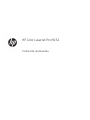 3
3
-
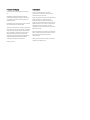 4
4
-
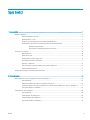 5
5
-
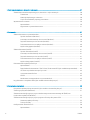 6
6
-
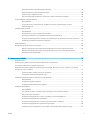 7
7
-
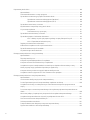 8
8
-
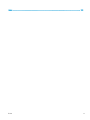 9
9
-
 10
10
-
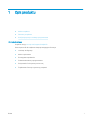 11
11
-
 12
12
-
 13
13
-
 14
14
-
 15
15
-
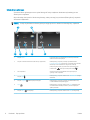 16
16
-
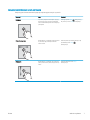 17
17
-
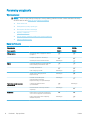 18
18
-
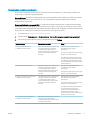 19
19
-
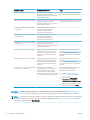 20
20
-
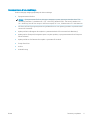 21
21
-
 22
22
-
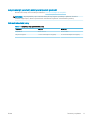 23
23
-
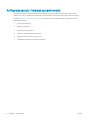 24
24
-
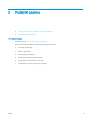 25
25
-
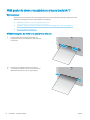 26
26
-
 27
27
-
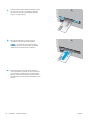 28
28
-
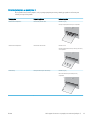 29
29
-
 30
30
-
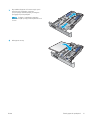 31
31
-
 32
32
-
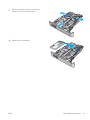 33
33
-
 34
34
-
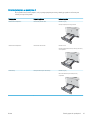 35
35
-
 36
36
-
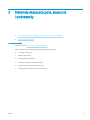 37
37
-
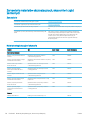 38
38
-
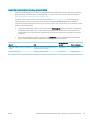 39
39
-
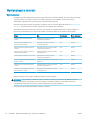 40
40
-
 41
41
-
 42
42
-
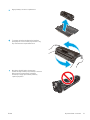 43
43
-
 44
44
-
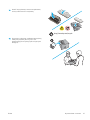 45
45
-
 46
46
-
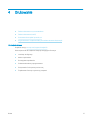 47
47
-
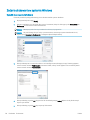 48
48
-
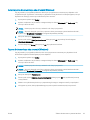 49
49
-
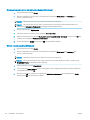 50
50
-
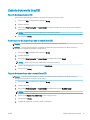 51
51
-
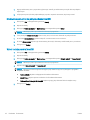 52
52
-
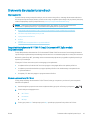 53
53
-
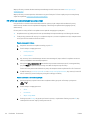 54
54
-
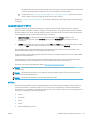 55
55
-
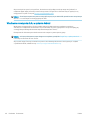 56
56
-
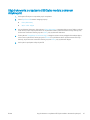 57
57
-
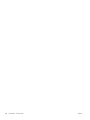 58
58
-
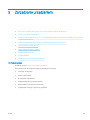 59
59
-
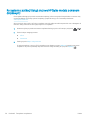 60
60
-
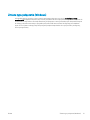 61
61
-
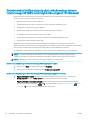 62
62
-
 63
63
-
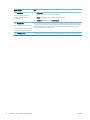 64
64
-
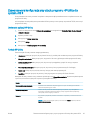 65
65
-
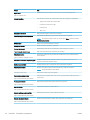 66
66
-
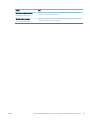 67
67
-
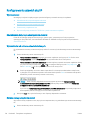 68
68
-
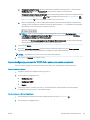 69
69
-
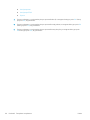 70
70
-
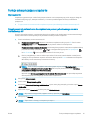 71
71
-
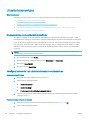 72
72
-
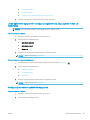 73
73
-
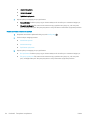 74
74
-
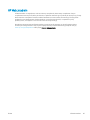 75
75
-
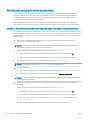 76
76
-
 77
77
-
 78
78
-
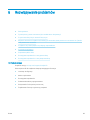 79
79
-
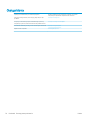 80
80
-
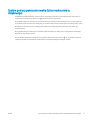 81
81
-
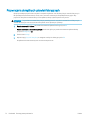 82
82
-
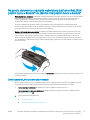 83
83
-
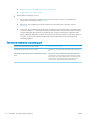 84
84
-
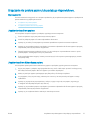 85
85
-
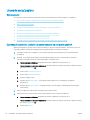 86
86
-
 87
87
-
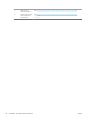 88
88
-
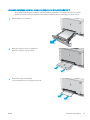 89
89
-
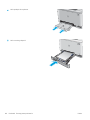 90
90
-
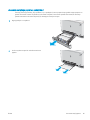 91
91
-
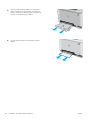 92
92
-
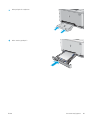 93
93
-
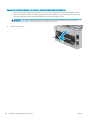 94
94
-
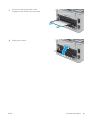 95
95
-
 96
96
-
 97
97
-
 98
98
-
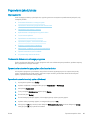 99
99
-
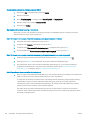 100
100
-
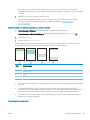 101
101
-
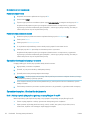 102
102
-
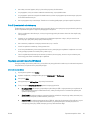 103
103
-
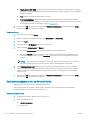 104
104
-
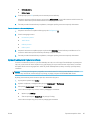 105
105
-
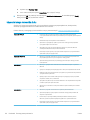 106
106
-
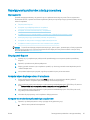 107
107
-
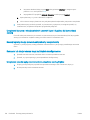 108
108
-
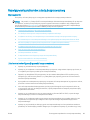 109
109
-
 110
110
-
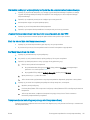 111
111
-
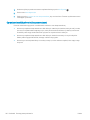 112
112
-
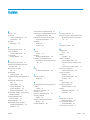 113
113
-
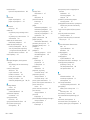 114
114
-
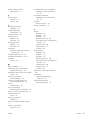 115
115
-
 116
116
HP Color LaserJet Pro M252 series Instrukcja obsługi
- Typ
- Instrukcja obsługi
Powiązane artykuły
-
HP Color LaserJet Pro MFP M274 series Instrukcja obsługi
-
HP OfficeJet Enterprise Color X555 series Instrukcja obsługi
-
HP Color LaserJet Pro M182-M185 Multifunction Printer series Instrukcja obsługi
-
HP LaserJet Managed M506 series Instrukcja obsługi
-
HP LaserJet Pro M402-M403 n-dn series Instrukcja obsługi
-
HP Color LaserJet Pro M452 series Instrukcja obsługi
-
HP Color LaserJet Pro MFP M277 series Instrukcja obsługi
-
HP Color LaserJet Pro M255-M256 Printer series Instrukcja obsługi
-
HP LaserJet Pro M203 Printer series Instrukcja obsługi
-
HP LaserJet Pro M203 Printer series Instrukcja obsługi